Criando um Catálogo de Endereços (Controlador de Fax)
Para enviar um fax, basta especificar um destinatário que conste no catálogo de endereços.
Você pode registrar o nome do destinatário, o número do fax e outras informações no catálogo de endereços.
Registrando um destinatário (contato WAB) no catálogo de endereços
Você pode registrar um destinatário individual (Contato) no catálogo de endereços.
-
Abra a caixa de diálogo de configurações de impressão do driver de fax.
-
Clique em Catálogo de endereços... (Address Book...) da caixa de diálogo exibida.
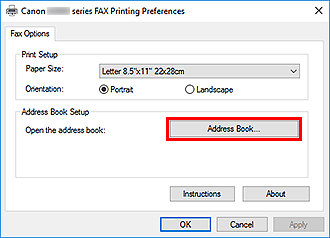
 Nota
Nota-
Após o registro de um destinatário individual (Contato) na pasta de catálogo de endereços (Contatos do Windows) como um arquivo do catálogo de endereços (arquivo .contact), ele poderá ser usado em vários aplicativos. No entanto, você não pode alterar o catálogo de endereços usado, porque só pode ser criado um catálogo de endereços por usuário.
Siga as etapas abaixo para abrir os Contatos do Windows.
-
Windows 11/Windows 10:
Pesquise por "Contatos" na caixa Pesquisar (Search).
-
Windows 8.1/Windows 8:
Selecione o botão Pesquisar (Search) e então busque por "Contatos".
-
Windows 7/Windows Vista:
Selecione XXXX (nome de usuário) (XXXX (user name)) no menu Iniciar (Start), então clique duas vezes em Contatos (Contacts).
-
-
-
Na caixa de diálogo Catálogo de endereços (Address Book), clique em Novo... (New...).
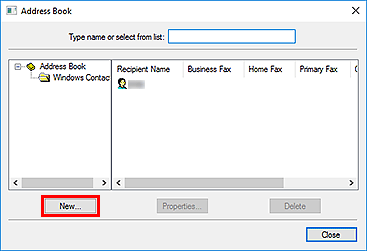
-
Selecione Contato (Contact) na caixa de diálogo Nova entrada (New Entry) e, em seguida, clique em OK.
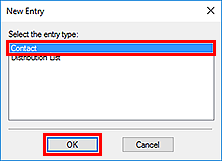
 Nota
Nota- Para enviar um fax, você só pode especificar o Contato (Contact) (um destinatário). Você não pode especificar uma Lista de distribuição (Distribution List).
-
Na guia Nome e E-mail (Name and E-mail) da caixa de diálogo Propriedades, digite Primeiro (First) e Último (Last).
O nome do destinatário será impresso na parte superior do fax recebido pelo destinatário.
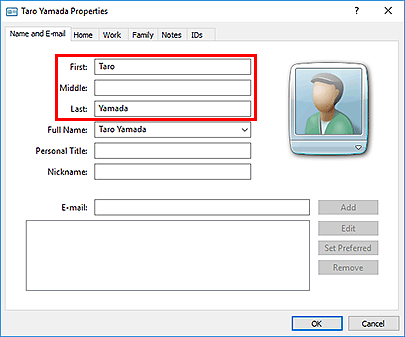
-
Insira o número de fax na guia Residencial (Home) ou Trabalho (Work) e, em seguida, clique em OK.
Um destinatário individual (Contato) é registrado no catálogo de endereços.
 Nota
Nota-
Você também pode registrar um destinatário clicando no botão Adicionar ao catálogo de endereços... (Add to Address Book...) na caixa de diálogo Enviar FAX (Send FAX) depois de inserir o destinatário.
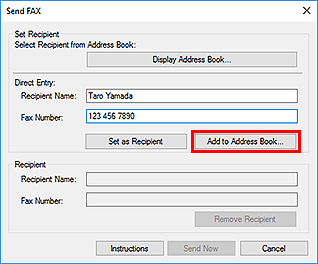
-
Adicione o número de acesso à linha externa antes do número do fax conforme necessário.
(Por exemplo, quando o número de acesso à linha externa for "0" e o número do fax for "XXX-XXXX", insira "0XXX-XXXX".)
-
Se você atualizar o Windows XP para Windows Vista, o catálogo de endereços criado no Windows XP talvez não esteja no Windows Vista. Nesse caso, abra o catálogo de endereços seguindo o procedimento a seguir e coloque a informação em um novo catálogo de endereços.
- Selecione Painel de Controle (Control Panel) > Aparência e Personalização (Appearance and Personalization) > Opções de Pasta (Folder Options).
- Clique na guia Exibir (View) da caixa de diálogo Opções de Pasta (Folder Options), selecione Exibir pastas e arquivos ocultos (Show hidden files and folders) em Configurações Avançadas (Advanced settings) e, em seguida, clique em OK.
- No menu Iniciar (Start), selecione XXXX (nome de usuário) (XXXX (user name)), então clique duas vezes em Dados do aplicativo (AppData) > Roaming > Canon > MP5 para abrir a pasta.
-
Clique duas vezes no arquivo ".wab".
O catálogo de endereços será refletido automaticamente no Windows Vista.
-
